Módulos (disciplinas) de projeto não aparecem ao criar nova edificação no AltoQi Builder
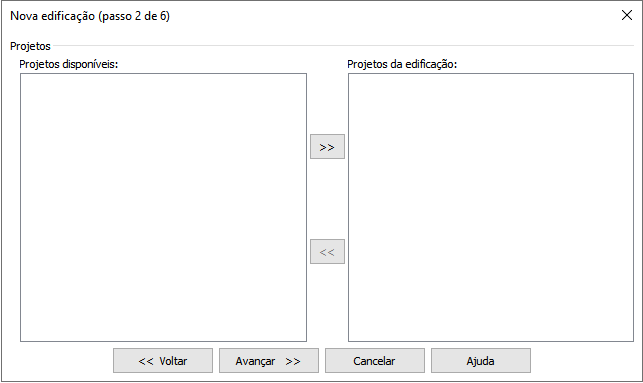
Uma situação bastante comum, é a ativação da licença com apenas o módulos de Editor de Armaduras.
Quando o usuário adquire o AltoQi Eberick, duas licenças são enviadas: uma para o Eberick e outra para o AltoQi Builder, apenas com o módulo Editor de Armaduras, visto que a aquisição do Editor de Armaduras é conjunta.
Se esta licença com apenas o módulo de Editor de Armaduras for ativada, ao tentar criar um novo projeto no AltoQi Builder, não será possível criar uma nova edificação, pois ela não possui os módulos de projeto.
Neste cenário, é necessário fazer duas verificações inicialmente: confirmar os módulos ativos da licença e identificar a licença ativa, conforme procedimentos abaixo.
- Na barra de acesso rápido, acesse o menu Ajuda
 - Sobre, uma janela com os módulos será apresentada.
- Sobre, uma janela com os módulos será apresentada. - Caso os módulos de projeto estejam acinzentadas, então a licença ativada em seu computador não possui os módulos destas disciplinas. No exemplo da imagem abaixo, apenas o módulo Editor de Armaduras está habilitado.
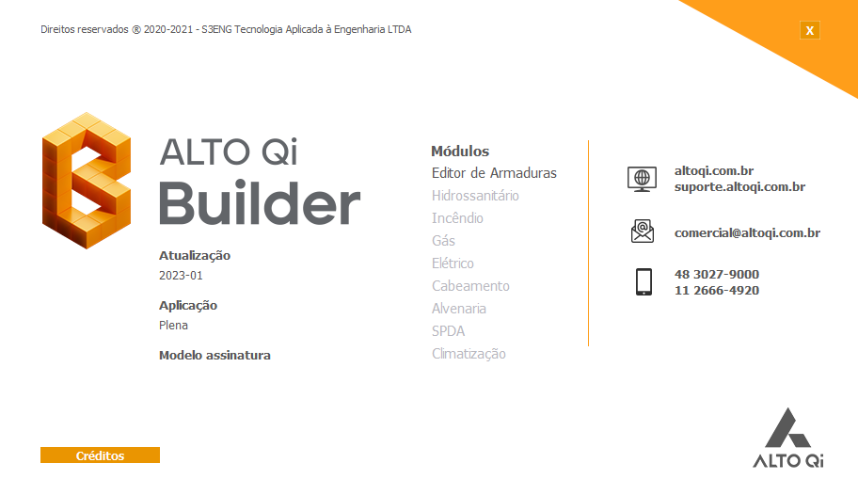
- Se as disciplinas estiverem com os módulos inativos nesta janela, feche a janela Sobre e acesse novamente o botão de Ajuda
 e acesse a opção Usuário;
e acesse a opção Usuário; - A janela Identificação do Cliente será aberta e no campo EID, é possível conferir a chave da licença que está ativa atualmente para o Builder.
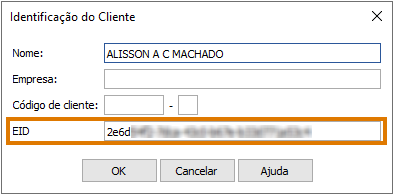
- Caso você disponha de outra licença para o Builder, diferente desta identificada e com os módulos das disciplinas, então feche o programa, realize a Revogação da licença (Como revogar a licença da Proteção por Software (RMS) que está ativa no meu computador?), abra o programa novamente e insira outra chave da licença.
Outro cenário possível é de apenas algumas disciplinas serem exibidas no momento da criação da edificação. Assim como exposto no item anterior, as disciplinas não são exibidas pois não possuem o módulo na licença.
Esta situação pode ocorrer quando o usuário adquire ou solicita no momento da compra que se tenha uma licença para cada linha de projeto, ou seja, uma licença para as disciplinas da linha hidráulica (Hidrossanitário, Incêndio, Gás, Climatização) e/ou uma licença para as disciplinas da linha elétrica (Elétrico, Cabeamento, SPDA).
Assim, quando uma licença da linha hidráulica estiver ativa, as disciplinas da linha elétrica não serão exibidas na criação da edificação e vice-versa, como no exemplo da imagem abaixo.
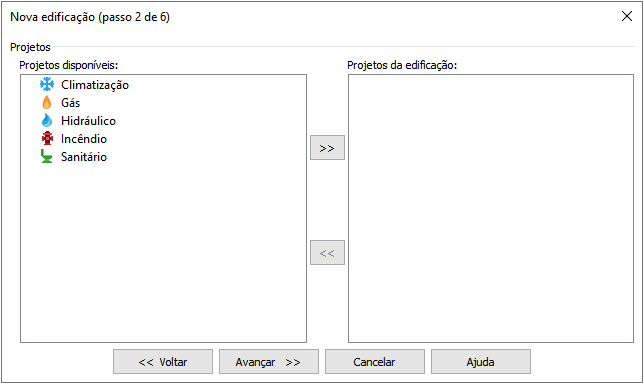
Neste caso, as mesmas verificações do item 1. Verificando módulos ativos deverão ser feitas e se necessário, revogar a licença e ativar outra que possua os módulos desejados.
Com este artigo, foi possível compreender o porquê das disciplinas não aparecem no momento de criação da edificação no AltoQi Builder.
Caso ao abrir o projeto as disciplinas estejam em cinza, é recomendado a validação das indicações do material: Por que as disciplinas ficam desabilitadas (cinzas) na árvore de projetos do AltoQi Builder?
![Brand Vertical-PRINCIPAL-1.png]](https://suporte.altoqi.com.br/hs-fs/hubfs/Brand%20Vertical-PRINCIPAL-1.png?width=70&height=63&name=Brand%20Vertical-PRINCIPAL-1.png)